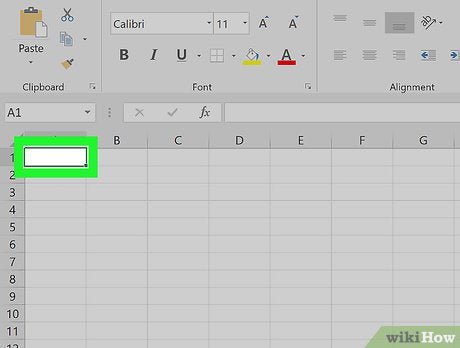
Wie nenne ich eine Spalte in Excel?
Versuchen Sie herauszufinden, wie Sie eine Spalte in Excel nennen können? Das Benennen von Spalten in Excel kann schwierig sein, muss es aber nicht sein. Mit dieser einfachen Anleitung haben Sie die Grundlagen, Ihre Spalten in kürzester Zeit zu erstellen und zu organisieren. Von dem Verständnis der verschiedenen Arten von Spalten bis hin zur Anwendung werden Sie in kürzester Zeit ein Profi sein, um Spalten in Excel zu benennen.
Eine Spalte in Excel umbenennen:
- Öffnen Sie die Excel -Tabelle.
- Klicken Sie mit der rechten Maustaste auf den Spaltenheader der Spalte, die Sie umbenennen möchten.
- Wählen Sie die Option "umbenennen".
- Wenn das Dialogfeld „Blatt umbenennen“ wird, geben Sie den neuen Namen für die Spalte ein.
- Drücken Sie "Eingeben", um den neuen Namen zu bestätigen.

Wie kann ich einer Spalte in Excel einen Namen zuweisen?
Die meisten von uns verwenden Tabellenkalkulationen, um Daten zu verfolgen und Berechnungen durchzuführen. Excel ist ein beliebtes Tabellenkalkulationsprogramm und eine der am häufigsten verwendeten Anwendungen von Unternehmen und Einzelpersonen auf der ganzen Welt. Wenn Sie mit der Erstellung einer Tabelle beginnen, möchten Sie wahrscheinlich den Spalten Namen zuweisen, damit Sie die Daten in jeder Spalte leicht identifizieren können. Excel erleichtert es einfach, Spalten Namen zuzuweisen, und dieser Artikel erklärt den Prozess.
Der erste Schritt bei der Benennung einer Spalte in Excel besteht darin, die Spalte auszuwählen, die Sie benennen möchten. Sie können dies tun, indem Sie auf den Header der Spalte klicken, dem Buchstaben oben in der Spalte. Sobald Sie die Spalte ausgewählt haben, können Sie auf der Registerkarte "Formeln" auf dem Band oben im Excel -Fenster klicken.
Auf der Registerkarte "Formeln" finden Sie die Option "Name definieren". Klicken Sie auf diese Option, um das Fenster "Name Manager" zu öffnen. Im Fenster "Namensmanager" sehen Sie eine Liste aller benannten Bereiche in Ihrer Tabelle. Um der Spalte einen Namen zuzuweisen, klicken Sie oben im Fenster auf die Schaltfläche „Neu…“.
Hinzufügen eines Namens
Im Fenster "Neuer Namen" können Sie den Namen eingeben, den Sie der Spalte zuweisen möchten. Stellen Sie sicher, dass der von Ihnen ausgewählte Name beschreibend ist, damit es leicht zu erinnern und zu identifizieren ist. Sobald Sie den Namen eingegeben haben, klicken Sie auf die Schaltfläche „OK“, um den Namen zu speichern.
Der Name wird nun in der Liste der Namen im Fenster "Name Manager" angezeigt. Sie können jetzt auf den Header der Spalte klicken, um die Spalte auszuwählen, und der Name, den Sie der Spalte zugewiesen haben, wird im Feld "Name" oben im Excel -Fenster angezeigt.
Eine Spalte umbenennen
Wenn Sie den Namen einer Spalte ändern müssen, können Sie dies tun, indem Sie die Spalte auswählen und dann auf die Registerkarte "Formeln" klicken. Klicken Sie auf der Registerkarte "Formeln" auf die Option "Name definieren", um das Fenster "Name Manager" zu öffnen. Wählen Sie im Fenster "Name Manager" den Namen, den Sie ändern möchten, und klicken Sie dann auf die Schaltfläche „Bearbeiten…“.
Im Fenster "Name bearbeiten" können Sie einen neuen Namen für die Spalte eingeben. Sobald Sie den neuen Namen eingegeben haben, klicken Sie auf die Schaltfläche „OK“, um die Änderungen zu speichern. Der Name wird nun im Fenster "Name Manager" aktualisiert und der neue Name wird im Feld "Name" oben im Excel -Fenster angezeigt.
Löschen eines Namens
Wenn Sie keinen Namen mehr benötigen, den Sie einer Spalte zugewiesen haben, können Sie ihn löschen, indem Sie das Fenster „Name Manager“ öffnen und den Namen auswählen, den Sie löschen möchten. Sobald Sie den Namen ausgewählt haben, klicken Sie oben im Fenster auf die Schaltfläche „Löschen“ und der Name wird aus der Liste entfernt.
Verwenden von Namen in Formeln
Sobald Sie eine Spalte benannt haben, können Sie den Namen in Formeln verwenden, um die Daten in der Spalte zu verweisen. Um einen Namen in einer Formel zu verwenden, geben Sie einfach den Namen in die Formel ein, und Excel konvertiert ihn automatisch in die Zellreferenzen. Wenn Sie beispielsweise eine Spalte "Verkäufe" benannt haben, können Sie eine Formel wie "= Summe (Verkäufe)" schreiben, um den Gesamtumsatz zu berechnen.
Kopieren von Namen Spalten
Wenn Sie eine benannte Spalte in ein anderes Blatt kopieren müssen, können Sie dies tun, indem Sie die Spalte auswählen und dann auf die Registerkarte "Formeln" klicken. Klicken Sie auf der Registerkarte "Formeln" auf die Option "Name Manager", um das Fenster "Name Manager" zu öffnen. Wählen Sie im Fenster "Name Manager" den Namen, den Sie kopieren möchten, und klicken Sie dann auf die Schaltfläche "Kopieren".
Im Fenster "Name kopieren" können Sie das Blatt auswählen, auf das Sie den Namen kopieren möchten, und klicken Sie dann auf die Schaltfläche "OK". Der Name wird nun in das neue Blatt kopiert und Sie können ihn wie im Originalblatt in Formeln verwenden.
Häufig gestellte Fragen
Was ist eine Spalte in Excel?
Eine Säule in Excel ist eine vertikale Anordnung von Zellen, mit denen Daten gespeichert werden. Spalten können zum Erstellen von Tabellen, Listen und Diagrammen verwendet werden. Jede Spalte wird durch einen Buchstaben oben in der Spalte identifiziert. Beispielsweise ist die erste Spalte mit „A“ bezeichnet, die zweite Spalte ist mit „B“ usw. gekennzeichnet.
Wie nenne ich eine Spalte in Excel?
Eine Spalte in Excel zu benennen ist einfach. Zunächst müssen Sie die Spalte auswählen, die Sie benennen möchten. Klicken Sie als nächstes mit der rechten Maustaste auf den Spaltenkopf und wählen Sie "Umbenennen". Geben Sie schließlich den Namen ein, den Sie für die Spalte verwenden möchten, und drücken Sie die Eingabetaste, um den neuen Namen zu speichern.
Was sind die Vorteile der Benennung einer Spalte in Excel?
Wenn Sie eine Spalte in Excel benennen, können Sie die Daten einfacher verstehen und die Verweise in Formeln erleichtern. Zum Beispiel können Sie den Spaltennamen in Formeln und nicht den Spaltenbuchstaben verwenden. Dies erleichtert das Lesen und Verständnis der Formeln. Darüber hinaus können Spaltennamen dazu beitragen, die Datenanalyse zu vereinfachen, indem zusätzlichen Kontext für die Daten bereitgestellt werden.
Was sind einige Tipps, um eine Spalte in Excel zu benennen?
Bei der Benennung einer Spalte in Excel ist es wichtig, sinnvolle und beschreibende Namen zu verwenden. Dies erleichtert das Verständnis der Daten und erleichtert die Verwendung in Formeln. Darüber hinaus ist es eine gute Idee, Spaltennamen kurz zu halten und keine Leerzeichen oder Sonderzeichen zu verwenden. Schließlich ist es wichtig, konsistente Namenskonventionen in allen Spalten zu verwenden.
Gibt es Einschränkungen für Spaltennamen in Excel?
Ja, es gibt einige Einschränkungen für Spaltennamen in Excel. Die maximale Länge für Spaltennamen beträgt 255 Zeichen. Zusätzlich können Spaltennamen keine der folgenden Zeichen enthalten: "/", "\", "", ":", ";", "?", "*" Und "."
Wie ändere ich einen vorhandenen Spaltennamen in Excel?
Das Ändern eines vorhandenen Spaltennamens in Excel ist einfach. Zunächst müssen Sie die Spalte auswählen, die Sie umbenennen möchten. Klicken Sie als nächstes mit der rechten Maustaste auf den Spaltenkopf und wählen Sie "Umbenennen". Geben Sie schließlich den neuen Namen ein, den Sie für die Spalte verwenden möchten, und drücken Sie die Eingabetaste, um den neuen Namen zu speichern.
Excel -Tutorial #08: So erstellen Sie einen Spaltentitel
Zusammenfassend ist die Benennung einer Spalte in Excel ein einfacher Prozess, der in einigen Klicks durchgeführt werden kann. Mit ein paar Klicks können Sie Ihre Daten organisieren, aussagekräftige Beschriftungen erstellen und sicherstellen, dass Sie Ihre Excel -Tabelle optimal nutzen. Es ist eine großartige Möglichkeit, Ihre Daten für weitere Analysen organisiert und zugänglich zu halten. Mit ein paar Klicks können Sie Zeit und Ärger sparen, sodass Sie sich auf Ihre Daten und die Erkenntnisse konzentrieren können, die Sie daraus gewinnen können.




